Шагомер Samsung

Обычно дополнительное ПО не требуется для корректной работы мониторов, но иногда наличие драйверов позволяет предупредить появление некоторых проблем, а также предоставляет дополнительные возможности для настройки отображения на дисплее. Сегодня мы хотим поговорить о получении программного обеспечения для компьютерных мониторов от производителя Samsung.
Содержание
Драйвера для мониторов Samsung
ПО для мониторов, как и для любого другого внешнего или внутреннего подключаемого устройства, можно получить несколькими способами. Самые эффективные заключаются в загрузке драйверов с официального сайта, использовании стороннего решения, поиске по аппаратному идентификатору или же задействовании системных возможностей. Рекомендуем ознакомиться со всеми и затем выбрать подходящий для конкретной ситуации.
Способ 1: Ресурс производителя монитора
Драйвера для рассматриваемых мониторов лучше всего будет загрузить с сайта производителя: в этом случае гарантируется работоспособность как ПО, так и самого дисплея после его установки.
Сайт Samsung
- Воспользуйтесь ссылкой выше. После загрузки сайта используйте пункт меню «Поддержка».
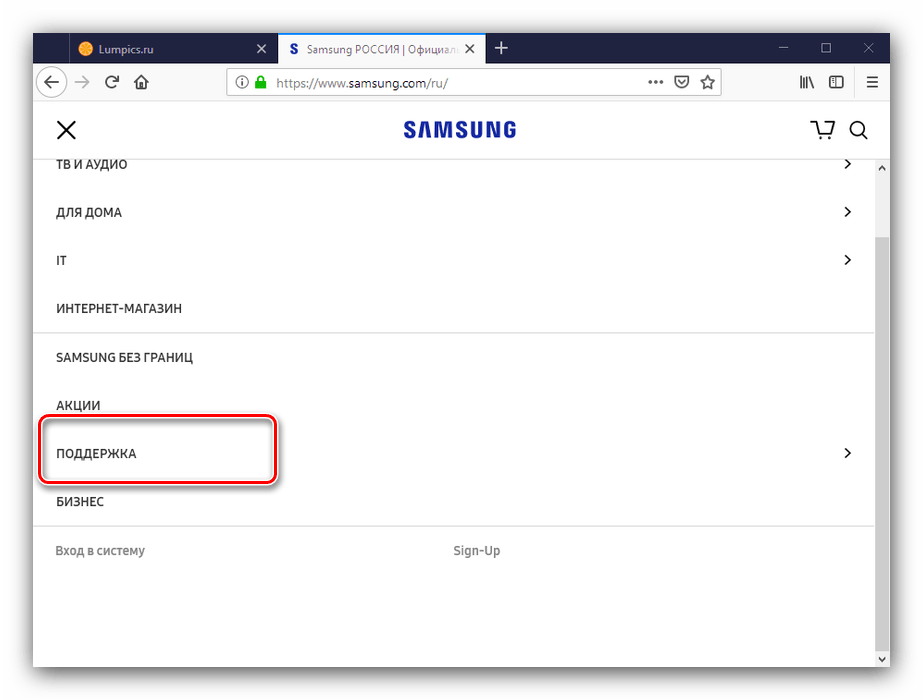
Далее выберите вариант «Инструкции и загрузка». - Далее у вас есть два варианта. Первый – поиск страницы устройства по названию модели, которое следует ввести в поисковое поле. Нужную информацию обычно можно найти в справочных материалах к монитору.
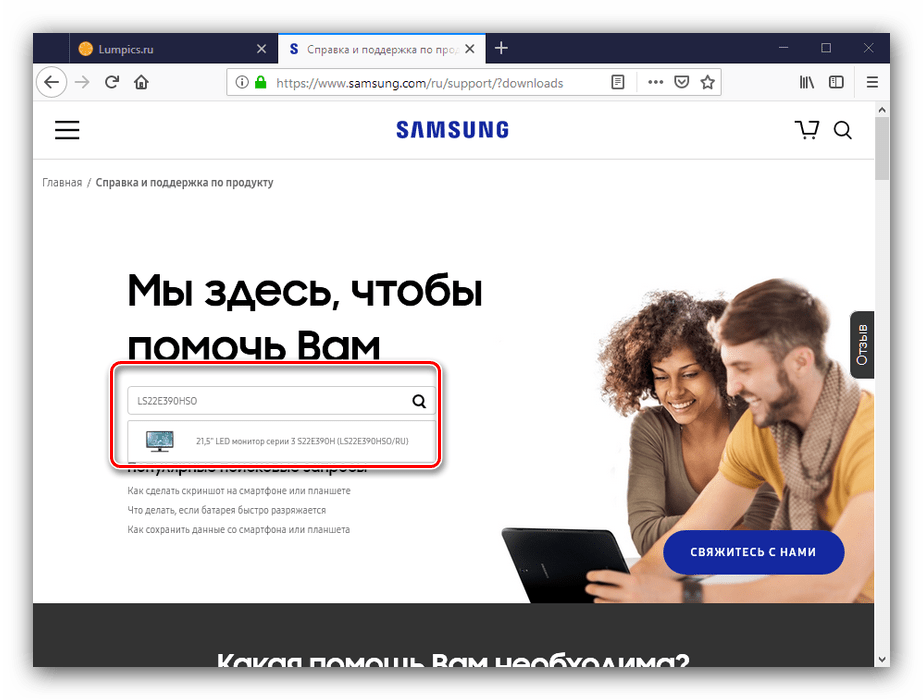
Второй вариант, более трудоёмкий – поиск по категориям, который пригодится в случаях, когда номер модели неизвестен. Выберите позицию «Ноутбуки, мониторы и принтеры».
Далее отметьте в перечне «Тип» вариант «Мониторы» и выберите нужный в крайнем правом списке. - Оба метода, упомянутые в предыдущем шаге, приведут вас к странице поддержки монитора. Перейдите ко вкладке «Загрузки и руководства».
- Для большинства мониторов Samsung доступен универсальный комплект ПО под названием «Установка устройства». Найдите нужную позицию в перечне загрузок, затем нажмите на кнопку «Загрузки» рядом с ней для скачивания компонента.
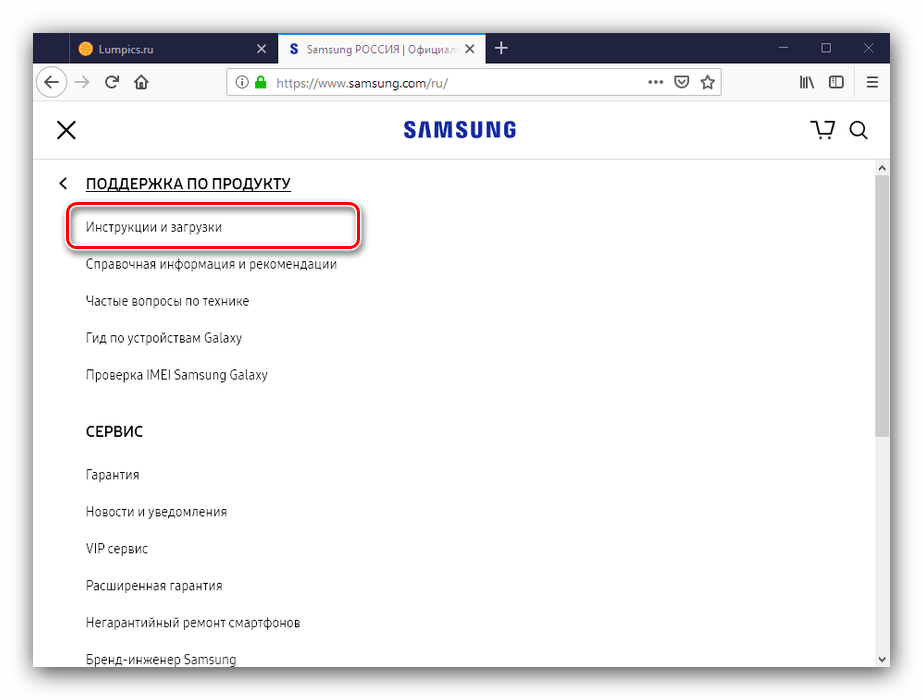
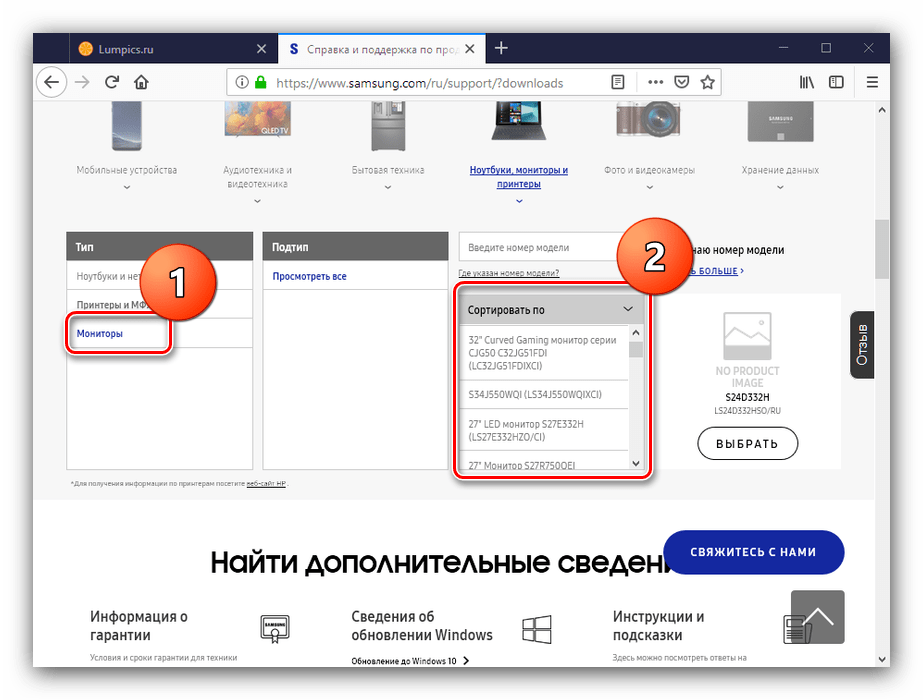
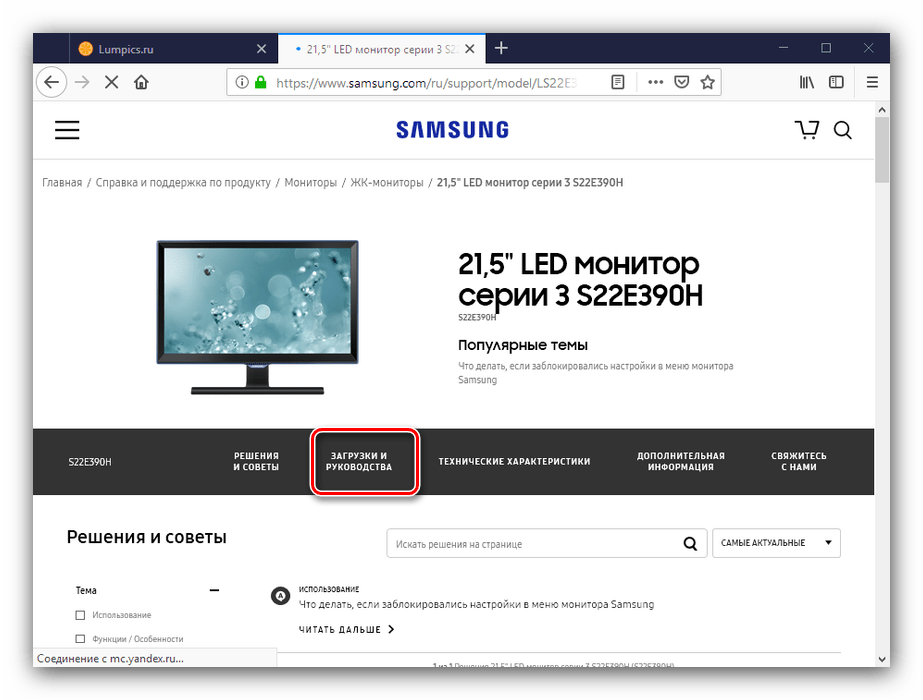
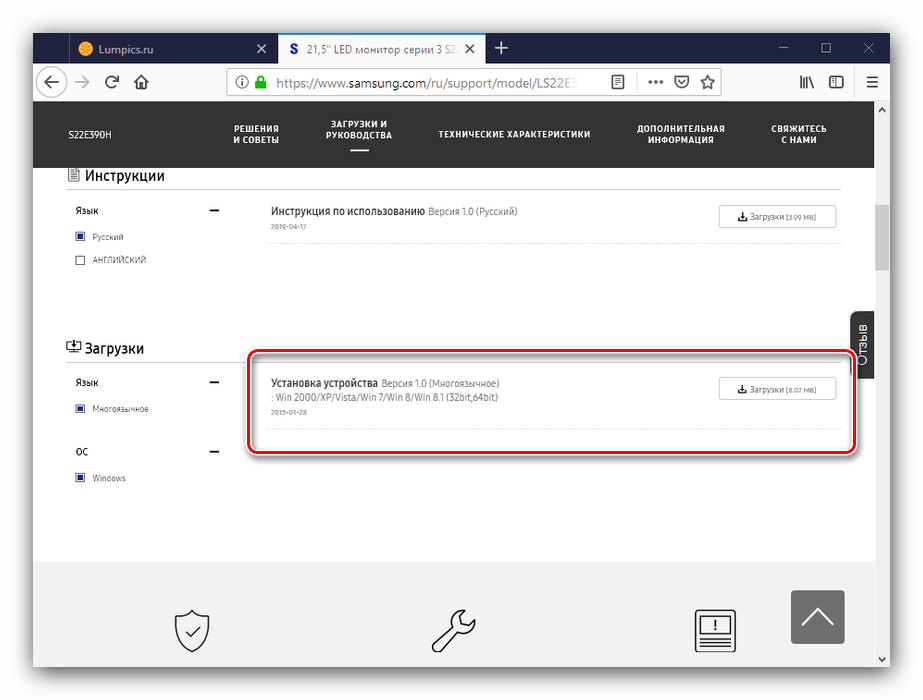
По окончании загрузки просто запустите полученный EXE-файл и инсталлируйте программное обеспечение, следуя инструкциям.
Способ 2: Универсальный установщик драйверов
Компания Samsung практикует использование фирменной утилиты для получения драйверов к своим продуктам, однако в базе данных приложения отсутствует информация по мониторам. Однако у Samsung Update есть альтернативы в виде сторонних программ-драйверпаков, которые выполняют точно такую же функцию, как и фирменная утилита. Кроме того, приложения такого рода универсальны, и могут использоваться для получения драйверов для оборудования других производителей.
Подробнее: Лучшие программы для установки драйверов
Из всего многообразия драйверпаков советуем обратить внимание на DriverPack Solution: эта программа представляет собой удобное и функциональное решение для всех категорий пользователей. Если у вас возникли проблемы с эксплуатацией этого продукта, воспользуйтесь следующим материалом.
Урок: Обновление драйверов с помощью DriverPack Solution
Способ 3: Идентификатор устройства
Монитор с точки зрения системы такое же периферийное оборудование, как принтер, сканер или МФУ, поэтому также обладает собственным аппаратным идентификатором. Этот ИД можно использовать для поиска драйверов: достаточно получить его с помощью «Диспетчера устройств», а затем использовать на специальном поисковом ресурсе.
Подробнее: Поиск драйверов с помощью ID устройства
Способ 4: Встроенный опционал системы
В решении нашей сегодняшней задачи можно использовать упомянутый выше «Диспетчер устройств». Пожалуй, использование этого решения намного проще, чем всех упомянутых выше, однако стоит иметь в виду, что на серверах «Центра обновления Windows», которые используются для загрузки ПО, могут находиться устаревшие или малофункциональные варианты драйверов. Впрочем, в некоторых случаях это единственно доступное решение, которое со своей задачей справляется неплохо.
Урок: Получение драйверов посредством «Диспетчера устройств»
Как видим, в целом методика получения драйверов для мониторов Самсунг почти не отличается от процедур для любых других периферийных устройств. Конкретный метод следует выбирать, исходя из условий.
Мы рады, что смогли помочь Вам в решении проблемы.
Добавьте сайт Lumpics.ru в закладки и мы еще пригодимся вам.
Отблагодарите автора, поделитесь статьей в социальных сетях.
Опишите, что у вас не получилось. Наши специалисты постараются ответить максимально быстро.
Помогла ли вам эта статья?
Samsung Health содержит основные функции, позволяющие поддерживать здоровье и физическую форму. Это приложение фиксирует и анализирует физическую активность, которую вы проявляете в течение дня. Полученные результаты помогают правильно питаться и вести здоровый образ жизни.
Множество встроенных трекеров помогают в один шаг добавлять разные физические упражнения и контролировать их выполнение — во время пробежки, пешей и велопрогулки, занятий спортом в помещении или на улице. С помощью шагомера можно отслеживать пройденное расстояние.
Фиксируя самую разную информацию, например о потреблении еды, кофеина и воды, Samsung Health помогает создать модель сбалансированного образа жизни.
Записывайте все, что потребляете в течение дня, и проверяйте показатели режима питания и веса в любое удобное для себя время. Есть также трекеры сна и нагрузки, которые помогают достичь максимально комфортного состояния.
Проверяйте основные показатели ежедневно. На главном экране Samsung Health можно быстро просмотреть данные и добавить необходимые показатели для измерения.
Трекеры дают возможность пользователю быстро и с удобством просматривать убедительные данные согласно своим предпочтениям. Интуитивно понятные графики, полезные советы и руководства по выполнению физических упражнений — все это поможет вам поддерживать хорошую форму и соблюдать правильный режим питания. На информационной панели можно по своему усмотрению добавлять и удалять личные цели.
Для контроля своей физической активности, веса и режима питания используйте устройства Samsung Galaxy и Watch.
Пользуйтесь бесплатными программами для снижения веса, работы над балансом, наращивания мышечной массы, тренировок на выносливость и бега.
Наши эксперты готовы ответить на все ваши вопросы о здоровье! (Услуга доступна не во всех странах)
Соревнуйтесь с друзьями и следите за своим рейтингом. Для сравнения своих результатов с результатами друзей вам необходимо зарегистрировать Samsung account.
Узнавайте каждый день новости о здоровом образе жизни из персональной новостной ленты. Пользуйтесь рекомендациями профессионалов, чтобы сделать свое тело сильным и здоровым. (Услуга доступна не во всех странах)
Откройте для себя лучшие приложения для контроля за здоровьем, которые можно подключать к Samsung Health, в частности Technogym и MyFitnessPal. Подключив их к Samsung Health, вы сможете централизованно контролировать данные о питании, физической форме и занятиях спортом в любом из этих приложений.
Ваши личные данные о здоровье, хранящиеся в Samsung Health, надежно защищены. На всех моделях Samsung Galaxy, выпускаемых после августа 2016 года, будет доступна служба Samsung Health с поддержкой Knox. Обратите внимание: службаSamsung Health с поддержкой Knox будет недоступна на рутованном мобильном устройстве.
Для использования Samsung Health требуется ОС Android 6.0 (Marshmallow) или более новая версия.
Планшеты и некоторые мобильные устройства могут не поддерживаться. Некоторые возможности могут быть недоступны — это зависит от региона, поставщиков услуг и типа устройства.
Приложение Samsung Health поддерживает более 70 языков, включая английский, французский и китайский. Для остальной части мира доступна англоязычная версия.
Обратите внимание, что приложение Samsung Health предназначено исключительно для использования в целях поддержания физической формы и хорошего самочувствия, а не для диагностики заболеваний, других патологических состояний или для устранения, смягчения, лечения или предотвращения заболеваний.
Компания Samsung Electronics объявляет о том, что приложение Samsung Health Monitor, которое позволяет измерять давление без использования традиционного тонометра, получило одобрение Министерства продовольственной безопасности и лекарственных средств Южной Кореи (MFDS) для использования в качестве медицинского устройства (SaMD). Samsung Health Monitor в сочетании с передовой сенсорной технологией Galaxy Watch Active21 предоставляет пользователям удобный и простой способ мониторинга одного из самых важных показателей состояния организма.
Повышенное давление значительно увеличивает риск возникновения заболеваний головного мозга, почек и сердца, включая инсульт и ишемическую болезнь, в случае несвоевременного оказания медицинской помощи. Samsung Health Monitor помогает измерять артериальное давление, контролировать самочувствие, отслеживать биоритмы и другие параметры здоровья. Для этого Galaxy Watch Active2 оснастили суперчувствительными датчиками измерения частоты сердечных сокращений, что позволяет отслеживать ативность пользователя при выполнении упражнений, в состоянии сна или стресса2 .
Перед использованием Galaxy Watch Active2 необходимо откалибровать в соответствии с показателями тонометра, после чего пользователю достаточно просто нажать на значок «Измерить” давление. Гаджет проведет замер артериального давления посредством анализа пульсовой волны, которая отслеживается пульсометром. Затем программа анализирует взаимосвязь между калибровочным значением и изменением артериального давления для определения показателей последнего3.
Для более точной диагностики пользователям рекомендовано проводить калибровку своего устройства не реже одного раза в четыре недели.
Приложение Samsung Health Monitor будет доступно в третьем квартале этого года для Galaxy Watch Active2 и последующих носимых устройств нового поколения. О доступности данной функциональности устройства на российском рынке будет сообщено дополнительно.





Добавить комментарий